惠普打印机加墨水图解?如何轻松完成墨盒更换?
60
2024-07-10
随着科技的发展,惠普打印机已经成为我们生活和工作中不可或缺的一部分。然而,我们在使用过程中常常会遇到惠普打印机脱机的问题,导致无法正常使用。为了解决这一困扰,本文将提供一些有效的处理措施。

检查打印机连接情况
确认打印机与电脑连接正常,检查USB或无线网络是否稳定连接。
检查打印机电源
确保打印机处于开启状态,检查电源线是否插紧且电源是否通电。
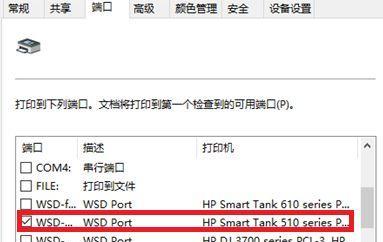
检查打印任务队列
打开电脑控制面板的“设备和打印机”,查看打印任务队列是否为空,如有未完成任务,删除或暂停它们。
重新设置打印机为默认设备
在电脑控制面板的“设备和打印机”中,右键点击惠普打印机,选择“设为默认打印机”。
重新安装打印机驱动程序
通过惠普官网下载最新的打印机驱动程序,并按照说明重新安装驱动程序。
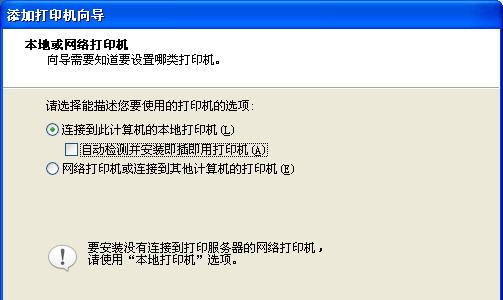
检查打印机设置
进入打印机属性,确保设置中没有勾选“禁用”或“脱机”选项。
重启打印机和电脑
将打印机和电脑同时关闭,然后重新启动它们,尝试重新连接和打印。
检查打印机状态灯
观察打印机面板上的状态灯,根据不同灯光状态参考说明书进行相应操作。
清理打印机内部
定期清理打印机内部的灰尘和碎纸,以确保正常工作。
更换打印机数据线
如发现数据线有损坏或松动,及时更换新的数据线。
检查网络连接
如果使用无线网络连接,检查路由器和电脑之间的网络连接是否稳定。
检查打印机固件更新
到惠普官网查找打印机的最新固件更新,按照说明进行固件更新。
解决操作系统故障
排除电脑操作系统问题,确保操作系统正常运行。
联系惠普技术支持
如尝试以上方法仍无法解决问题,可以联系惠普官方技术支持获得进一步的帮助。
定期维护打印机
定期对打印机进行清洁、保养和检修,延长使用寿命。
通过以上处理措施,可以有效解决惠普打印机脱机的问题,让我们的打印工作更加顺畅和高效。在使用过程中,我们应该定期检查打印机连接、设置和维护,以保持打印机的正常工作状态。
版权声明:本文内容由互联网用户自发贡献,该文观点仅代表作者本人。本站仅提供信息存储空间服务,不拥有所有权,不承担相关法律责任。如发现本站有涉嫌抄袭侵权/违法违规的内容, 请发送邮件至 3561739510@qq.com 举报,一经查实,本站将立刻删除。